电脑win7系统如何卸载驱动精灵
很多时候我们都会想要将驱动精灵该卸载掉,但要是不知道怎么卸载的话该怎么办呢?这个好解决,不是什么大问题,因为小编正好知道卸载驱动精灵的方法。那么事不宜迟,现在就来看看小编是如何在win7系统下卸载驱动精灵的吧~
最近有网友私信问小编驱动精灵怎么卸载呢,其实小编以前就给大家讲解过驱动精灵的卸载方法了,但是还是有很多朋友是不知道怎么操作。好了今天小编就以win7系统为例给大家讲讲驱动精灵的卸载方法。
方法一:
1、点击桌面左下角的开始按钮,再选择所有程序;

2、然后找到驱动精灵文件夹,点击打开选择卸载驱动精灵即可。
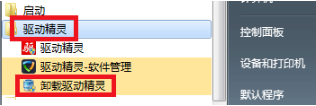
第二种:
1、双击打开计算机,然后选择卸载或更改程序;

2、弹出新页面后找到驱动精灵,并且双击;
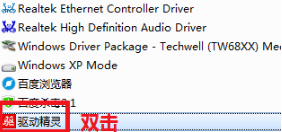
3、然后点击对话框左下角的准备卸载;
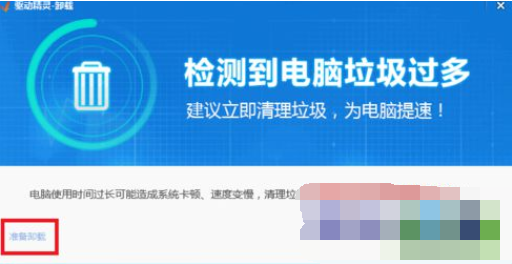
4、接下来再选择我想卸载——继续卸载;
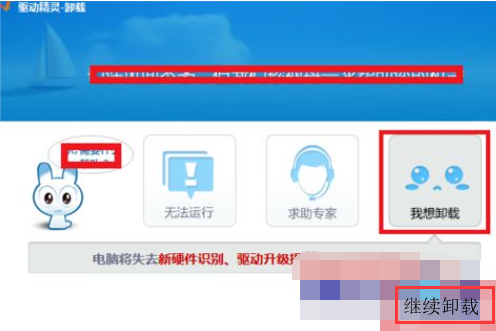
5、最后再次点击一次继续卸载,等待卸载完,点击完成退出即可。
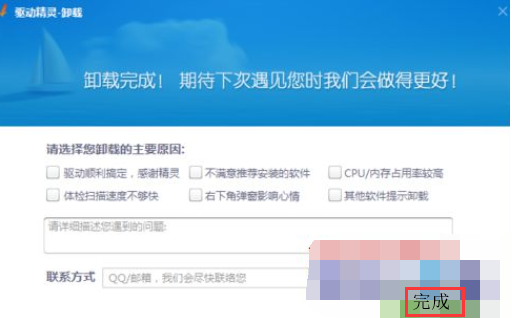
以上陈述就是关于win7系统下卸载驱动精灵的操作流程啦~
相关阅读
win7系统排行
热门教程